"안녕하세요, OnePlus 전화에서 삭제 된 데이터를 복구하는 방법을 제안 할 수 있습니까? 제 경우에는 중요한 오디오 파일 (* .aac)이 필요합니다. Windows 랩톱에서 데이터 복구 소프트웨어 라이센스를 받았지만 해당 소프트웨어는 연결된 OnePlus 장치 (7 Pro)를 대용량 저장 장치 (드라이브)가 아닌 MTP로 식별 할 수 없습니다. 전화를 루팅하지 않고 오디오 파일을 복구할 수 있는 Android 앱이 있는지 제안해 주세요. 미리 감사드립니다!"
- OnePlus 포럼
실수로 OnePlus 휴대폰을 초기화하거나 소중한 데이터를 삭제하셨습니까? 당신이 이런 상태에 있다고 상상해보십시오. OnePlus 데이터 복구는 어떻게 하나요? 당황하지 마! 이 포괄적인 자습서는 문제를 완전히 안내합니다.
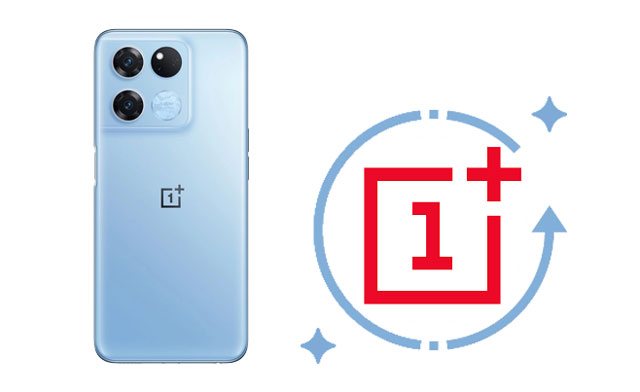
1 부분. OnePlus 데이터는 어떻게 손실됩니까?
파트 2. OnePlus 전화에서 데이터를 복구 할 수 있습니까?
파트 3. Coolmuster Lab.Fone for Android를 통해 OnePlus에서 삭제 된 파일을 복구하는 방법
파트 4. OnePlus 스위치로 OnePlus에서 삭제 된 데이터를 복원하는 방법
파트 5. 로컬 백업을 사용하여 OnePlus에서 손실 된 데이터를 검색하는 방법
6 부분. Google 드라이브를 통해 OnePlus에서 삭제된 파일을 다시 가져오는 방법
파트 7. Google 포토를 사용하여 OnePlus One에서 내 사진을 다시 가져오려면 어떻게 해야 하나요?
8 부분. FileZilla를 통해 OnePlus 내부 메모리에서 삭제된 파일을 복구하는 방법(복잡)
OnePlus Phone에서 데이터 손실을 방지하기 위한 보너스 팁
OnePlus 전화에서 데이터 손실을 일으키는 이유를 알면 다음에 동일한 문제에 빠지지 않도록 할 수 있습니다. 우리는 아래에서 가능한 범인이라는 결론을 내립니다.
예. OnePlus 전화에서 삭제 된 데이터를 복구 할 수 있습니다. 장치에서 무언가를 삭제할 때 보이지 않는 섹션으로 이동되어 새 파일을 위한 공간이 생겼습니다. 즉, 여전히 다시 얻을 수 있는 기회가 있습니다. 그러나 전문 복구 도구를 통해서만 복구할 수 있습니다.
게다가 OnePlus 6 데이터 복구를 수행하기 전에 알아야 할 몇 가지 유용한 사항이 있습니다.
Coolmuster Lab.Fone for Android 는 백업 없이 모든 Android 장치에서 삭제된 데이터를 복구할 수 있는 강력한 도구입니다. 또한 휴대폰의 모든 콘텐츠를 미리보고 원하는 항목만 복구할 수 있을 만큼 사용자 친화적입니다.
왜 Coolmuster Lab.Fone for Android선택해야합니까?
백업 없이 OnePlus One에서 손실된 데이터를 어떻게 복구합니까?
1. 컴퓨터에 소프트웨어를 설치하고 엽니다. 그런 다음 Android 복구를 눌러 계속하십시오.
2. USB 케이블을 사용하여 OnePlus 휴대폰을 컴퓨터에 연결하고 필요에 따라 휴대폰에서 USB 디버깅을 활성화합니다. 연결되면 데이터 선택 인터페이스가 표시됩니다. 복구할 파일을 선택하고 다음을 누르십시오.

나중에 화면의 지시에 따라 왼쪽 패널에 다른 범주가 표시될 때까지 계속 진행합니다.
메모: 원하는 데이터를 찾을 수 없는 경우 복구하기 전에 장치를 루팅해 보십시오.
3. 왼쪽에서 하나의 파일 형식을 선택하고 모든 파일을 미리보고 복구 할 항목을 확인하십시오. 그런 다음 오른쪽 하단 모서리에 있는 복구 버튼을 눌러 컴퓨터로 복구합니다.

추가 참고 자료:
깨진 전화에서 문자 메시지를 쉽게 검색하는 방법은 무엇입니까? (지능형)
깨진 전화기에서 사진을 얻는 방법? 당신을 위한 4가지 빠르고 쉬운 방법
OnePlus Switch 는 OnePlus 전화를 백업 및 복원하거나 다른 장치에서 OnePlus 전화로 데이터를 전송하는 공식적인 방법입니다. 이전에 OnePlus Switch로 전화 데이터를 백업했다고 가정합니다. 이 경우 OnePlus 전화에서 삭제 된 파일을 쉽게 복원 할 수 있습니다.
OnePlus One에서 내 사진을 다시 가져 오려면 어떻게해야합니까?
1. 장치에서 OnePlus Switch를 실행하고 하단의 백업 및 복원 섹션을 누릅니다.
2. 백업 복원 을 클릭하고 복구할 백업 파일을 선택합니다.
3. 복원 버튼을 누릅니다.

너는 좋아할지도 모른다 :
OnePlus 스위치가 작동하지 않으면 어떻게 합니까? (문제 해결 및 대안)
Android 전화에서 삭제 된 사진을 복구하는 방법? (상위 6가지 방법)
이전에 로컬 백업 기능을 사용하여 OnePlus를 정기적으로 백업했다고 가정합니다. 이 경우 로컬 백업 파일에서 삭제된 파일을 직접 다시 가져올 수 있습니다.
로컬 백업에서 삭제된 데이터를 복원하는 방법은 무엇입니까?
1. OnePlus 휴대폰에서 설정 앱을 열고 시스템 설정 > 백업 및 마이그레이션을 클릭합니다.
2. 로컬 백업을 선택하고 화면에서 원하는 백업 파일을 선택합니다.
3. 하단의 시작 아이콘을 클릭하여 백업 데이터를 OnePlus 전화로 복원합니다.
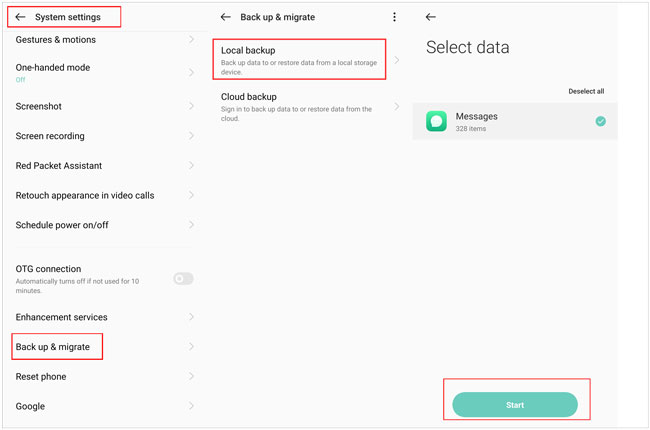
Google 드라이브 는 많은 사용자가 Android 기기를 백업하는 데 사용할 수 있는 또 다른 방법입니다. 이전에 OnePlus 전화도 Google 드라이브에 백업했다고 가정합니다. Google 드라이브 백업에서 삭제된 데이터를 검색할 수 있습니다.
방법은 다음과 같습니다.
1. Google 드라이브 앱을 열거나 OnePlus 휴대전화에서 google.com/drive 방문합니다.
2. 내 드라이브를 클릭하고 파일을 탭하여 세부 정보를 확인합니다.
3. 복원할 파일을 선택하고 다운로드 아이콘을 누릅니다.

Google 포토 는 휴대전화의 동영상과 사진만 백업하는 앱입니다. 이전에 사진을 Google 포토와 동기화했다고 가정합니다. 다음 단계에 따라 OnePlus 전화로 다시 가져올 수 있습니다.
1. OnePlus 기기에서 Google 포토 앱을 실행하고 백업에 사용하는 것과 동일한 Google 계정으로 로그인합니다.
2. 복원하려는 모든 사진을 선택하고 상단의 점 3개 아이콘을 누르십시오.
3. 다운로드 옵션을 누릅니다.
Google 포토에서 원하는 사진을 찾을 수 없으면 어떻게 합니까? Google 포토 앱 내의 휴지통 폴더에 제거된 항목이 있는지 확인할 수 있습니다.

휴대 전화의 내부 메모리를 RAW 파일로 백업하고 이전에 휴대 전화에서 USB 디버깅을 활성화했다고 가정합니다. 다음 지침에 따라 삭제된 파일을 복원할 수 있습니다. 작업이 복잡하고 미리 장치를 루팅해야 합니다.
1. 컴퓨터에 FileZilla 서버를 관리자 권한으로 설치하고 실행합니다.
2. 일반 설정을 탭> 이 포트에서 수신 대기 옆에 있는 상자에 40을 입력하고 연결 시간 제한 옆에 있는 상자에 0을 입력합니다.
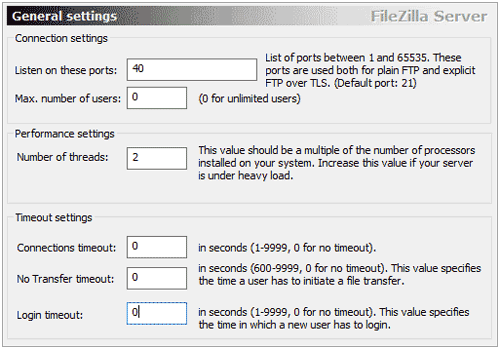
3. 사용자 설정으로 이동하여 새 사용자를 추가합니다.
4. 사용자 이름(예: qwer)을 지정하고 사용자의 암호(예: pass)를 설정합니다.
5. 사용자에 대한 읽기 및 쓰기 작업을 활성화하고 C:\cygwin64\000에 저장합니다.
6. 여기에서 컴퓨터에 Android SDK를 설치합니다.
7. 다음 파일을 C:\cygwin64\bin 경로에 복사합니다.
8. Android 전화를 시스템에 연결하고 미리 USB 디버깅을 활성화했는지 확인하십시오.
9. 명령 창을 실행하고 다음 명령을 입력하여 사용 가능한 드라이브를 가져옵니다.
adb 쉘
수호
찾기/개발/블록/플랫폼/-이름 'mmc*' -exec fdisk -l {} \; > / sdcard / list_of_partitions.txt
10. list_of_partitions 에는 전화 파티션이 포함됩니다. 다음 명령을 사용하여 안전한 위치에 복사할 수 있습니다.
adb 풀 / sdcard / list_of_partitions.txt C : / cygwin64 / 000
11. 파일을 열어 누락된 데이터와 관련된 정보를 수동으로 검색합니다.
12. 새 명령 창을 열고 다음 명령을 입력합니다.
adb 쉘
수호
mkfifo /캐시/myfifo
ftpput -v -u qwer -p 패스 -p 40 192.168.42.79 mmcblk0p27.raw /cache/myfifo
참고: qwer 및 pass 는 사용자 이름과 비밀번호이며 사용자의 것으로 바꿀 수 있습니다. 그리고 그 다음에는 포트 번호와 서버 주소가 있습니다.
13. 다른 콘솔 창을 열고 다음 명령을 입력합니다.
adb 쉘
수호
dd if=/dev/block/mmcblk0p27 of=/캐시/myfifo
메모: mmcblk0p27 은 데이터가 손실되는 전화 위치이며 장치마다 다를 수 있습니다.
그 후 FileZilla는 전화 데이터를 폴더 000에 복사하지만 복구 프로세스는 아직 완료되지 않았습니다.
14. 여기에서 VHD(가상 하드 디스크) 도구를 다운로드하여 RAW 파일을 VHD 형식으로 변환하여 컴퓨터에 마운트할 수 있습니다.
15. 우리의 경우 작업 폴더 000에있는 VHDTool.exe 파일을 복사하십시오.
16. 콘솔 창을 다시 열고 폴더로 이동한 후 다음 명령을 입력합니다.
cd C : / cygwin64 / 000 VhdTool.exe / 변환 mmcblk0p27.raw
17. Windows PC의 디스크 관리 설정으로 이동하여 설정 > 작업 > VHD를 연결합니다>.
18. 위치를 요청할 때 C:\cygwin\nexus\mmcblk0p12.raw 를 제공합니다. 여기서 파일 이름은 다를 수 있습니다.
19. 마우스 오른쪽 버튼으로 클릭하고 GPT> 디스크 초기화 옵션을 선택합니다.
20. 빈 공간을 마우스 오른쪽 버튼으로 클릭하고 새 단순 볼륨을 선택합니다.
21. 드라이브에 새 문자를 할당하고 파티셔닝을 비활성화하여 마법사를 완료합니다.
22. RAW 부분을 마우스 오른쪽 버튼으로 클릭하고 포맷합니다. 파일 형식은 FAT 32여야 합니다.
23. 무료 데이터 복구 도구를 사용하여 방금 마운트한 가상 하드 디스크를 스캔합니다. 메시지가 표시되면 VHD의 문자를 제공합니다.
더 이상 데이터 손실을 경험하고 싶지 않으십니까? 다음은 향후 데이터 손실을 방지하기 위한 몇 가지 사항입니다.
이제 OnePlus 데이터 복구를 수행하기 위해 테스트된 8가지 방법을 배웠습니다. 안정적이고 사용자 친화적인 방법을 원한다면 Coolmuster Lab.Fone for Android 시도해 보는 것이 좋습니다. 또한 삭제된 데이터를 복구하기 위해 백업 파일을 소유할 필요가 없습니다. 따라서 설치하고 시도해 보십시오.
관련 기사:
Android에서 삭제 된 통화 기록을 복구하는 방법? 고치는 4가지 방법
휴대 전화에서 사진이 사라졌습니까 Android ? 다시 가져오는 방법은 다음과 같습니다
Android 화면이 응답하지 않을 때 USB 디버깅 없이 데이터를 복구하는 방법은 무엇입니까?
Android 전화에서 삭제 된 스크린 샷을 성공적으로 복구하는 방법? (입증됨)





